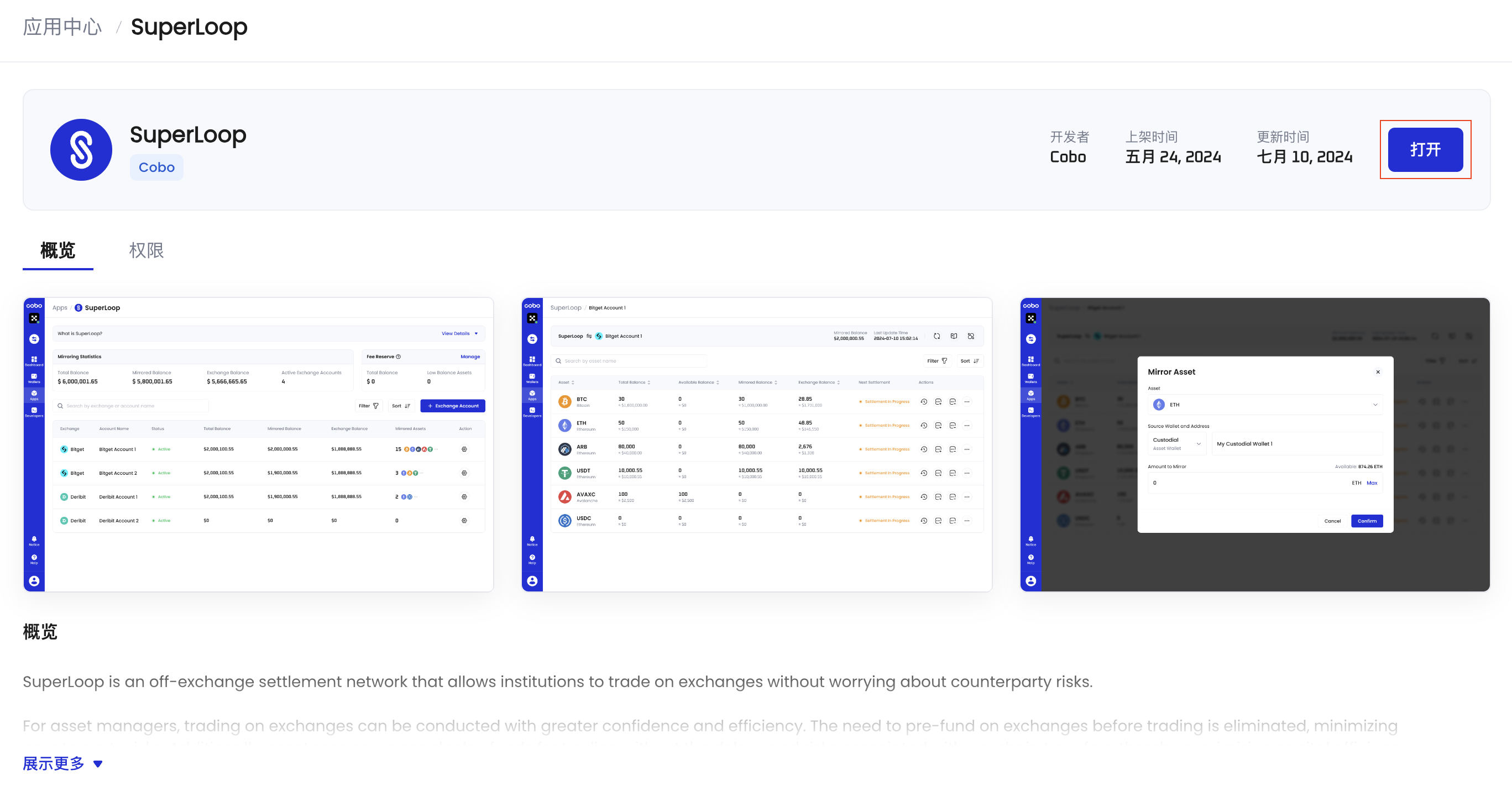目前 Cobo Portal Apps 安装后不支持卸载。
- 登录 Cobo Portal。
-
点击主菜单中的
图标打开 App 中心。 全部 App 展示了所有当前可用的 Cobo Portal Apps。
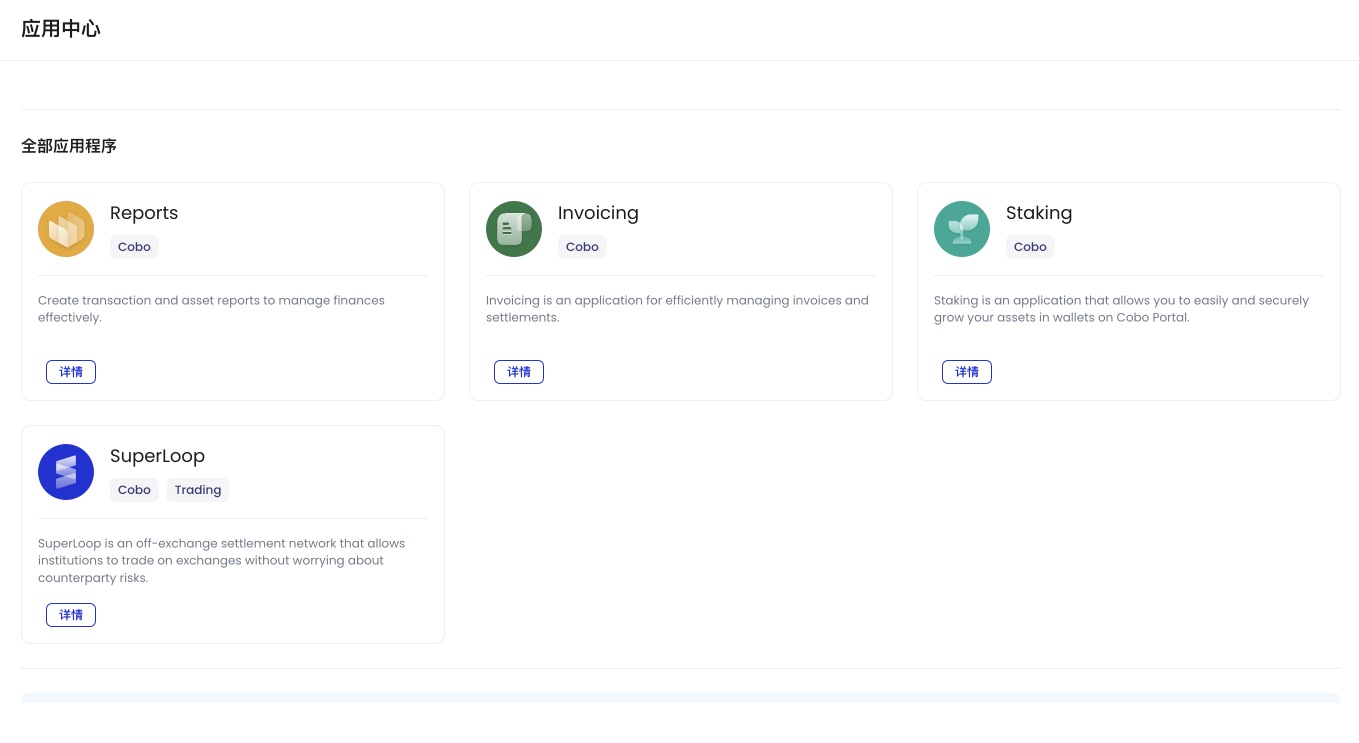
- 在全部 App 下,点击某个 App 卡片或点击详情按钮,可以查看该 App 的概览和所需权限信息。
-
点击安装,出现包含权限和钱包范围信息的面板。
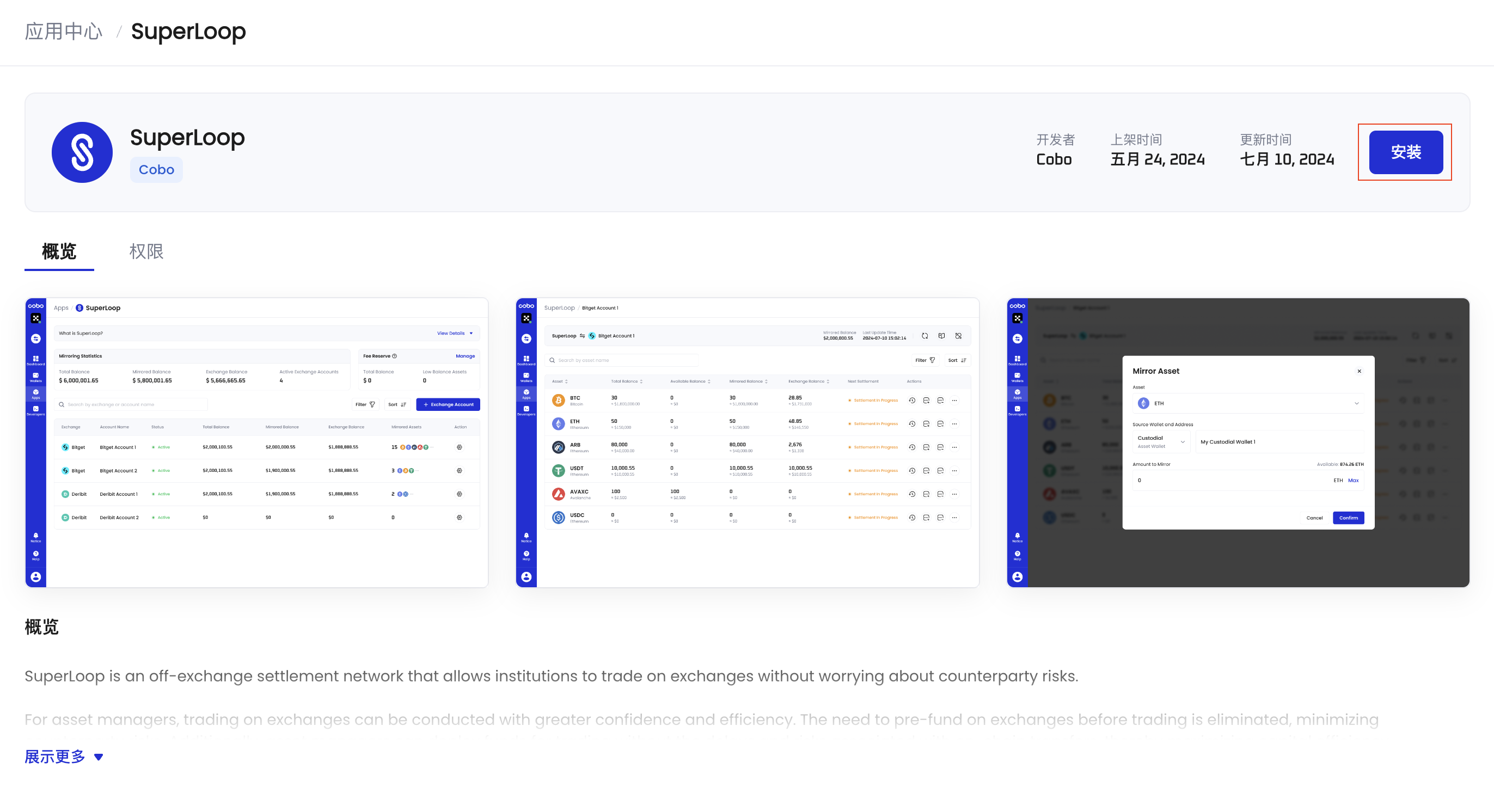
-
该面板列出了该 App 访问您所在团队资源所需要的必需权限和可选权限。您需要勾选您允许该 App 访问的钱包范围。当您点击提交时,即授权了该 App 访问您所在团队的必需资源和您勾选的可选资源。
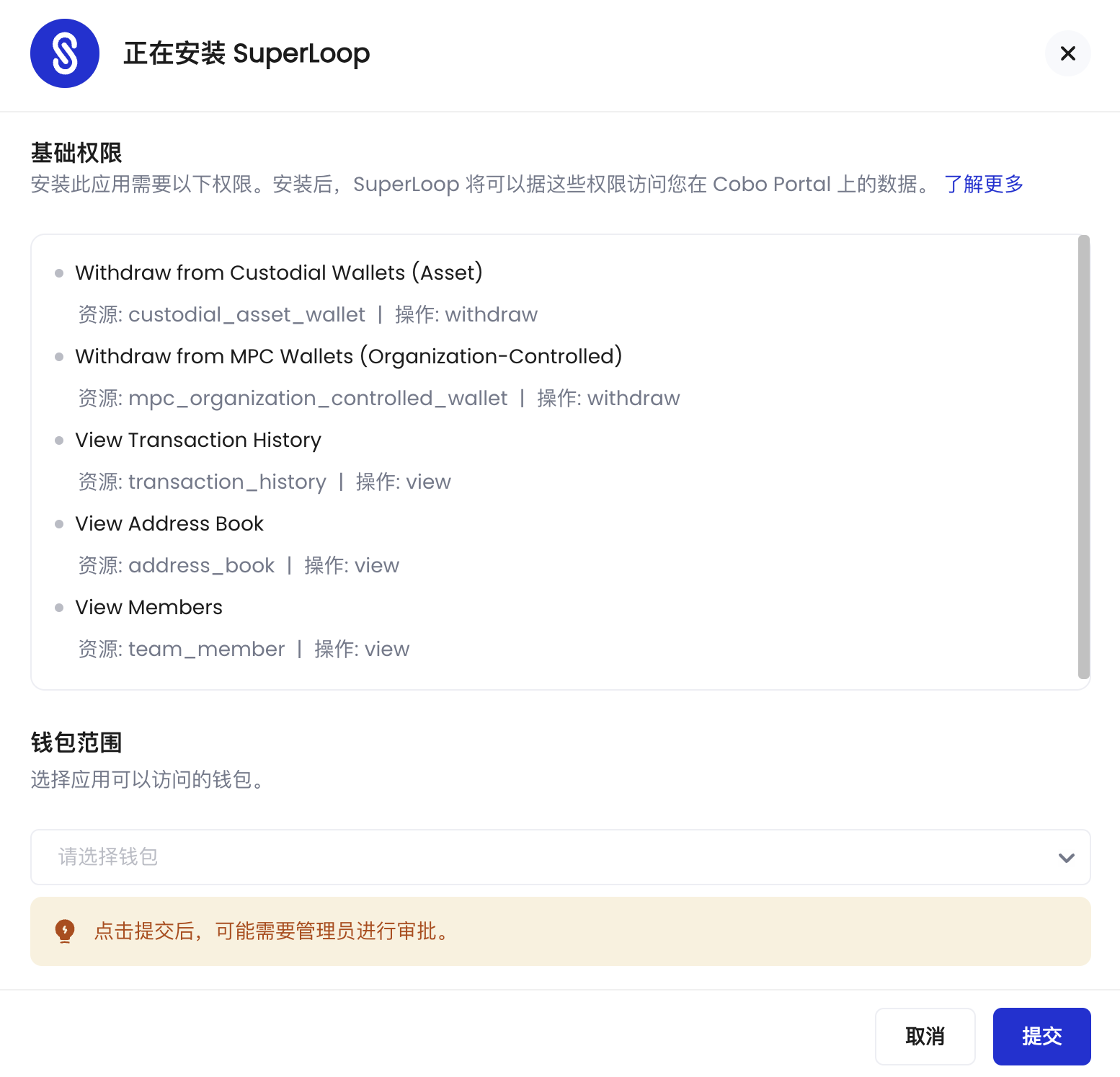
您可以在 App 安装后再更改这些设置,但可能需要您所在团队的管理员的审批才能更改成功。
- 点击提交,出现确认对话框。
- 在对话框中,点击确认继续安装。
根据您所在团队的业务风控策略,可能需要团队管理员的审批才能安装 App。当您点击确认后,您的团队管理员将收到安装审批请求。
- 安装进行中对话框出现,表示 App 安装正等待团队管理员的审批。点击 OK 继续。
-
将鼠标悬停在等待审批按钮或时钟图标上可以查看审批进度。审批通过后将自动开始安装 App。
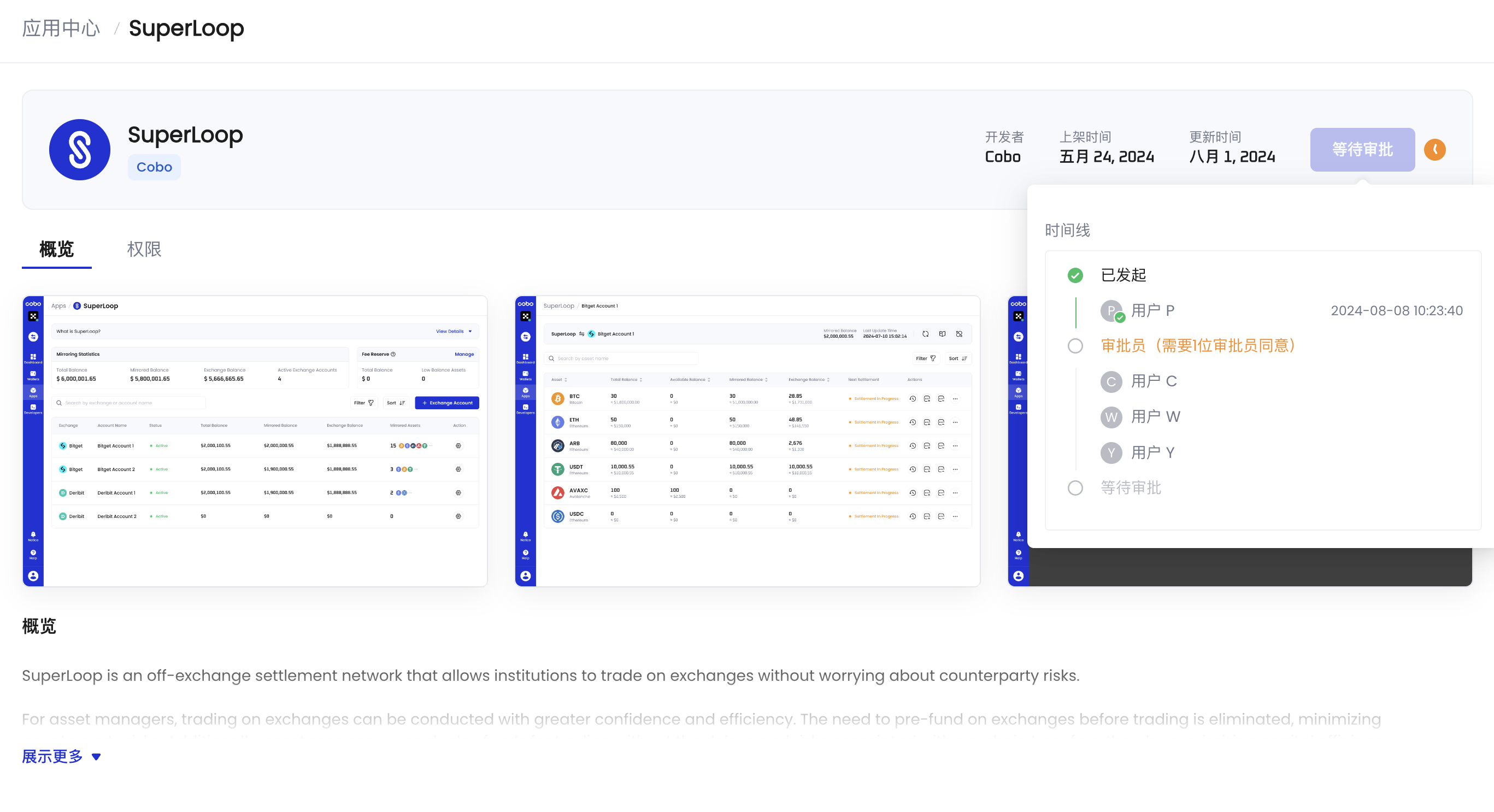
-
安装完成后,点击打开即可开始使用 App。